
10 truques para o problema não é possível restaurar o backup para este iPhone porque o software é muito antigo

- Postado por Seabass559 no Reddit
Às vezes, você pode achar que o novo iPhone não será restaurado a partir do backup do iTunes e receber o prompt "o backup do iPhone não pode ser restaurado para este iPhone porque o software no iPhone é muito antigo." Esse erro geralmente ocorre quando você tenta restaurar o backup do iTunes sincronizado de um iOS mais recente para uma versão iOS mais antiga. Fora da limitação e do mecanismo de segurança da Apple, você deve atualizar o iPhone para a versão mais recente do iOS antes que ele possa ser restaurado a partir deste backup.
Se você não pode restaurar o backup para um novo iPhone porque o software no iPhone é muito antigo, você pode seguir este tutorial para corrigir o problema para o normal.
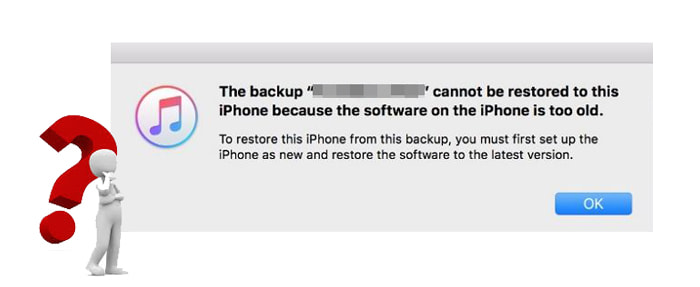
Parte 1. Por que não consigo restaurar meu iPhone do backup?
Parte 2. Como corrigir "Backup não pode ser restaurado para este iPhone porque o software no iPhone é muito antigo"?
Muitos fatores não permitem que você restaure o backup para o seu novo iPhone. Então, aqui, concluímos as molas principais da seguinte forma:
Veja mais: Quer saber como redefinir o iPhone que você encontrou? Talvez você precise deste tutorial.
Não entre em pânico se você receber a mensagem "o backup não pode ser restaurado para este iPhone porque o software no iPhone é muito antigo." Abaixo estão os dez principais métodos de solução de problemas para sua referência.
Quando ele lembra que o software do iPhone é muito antigo para restaurar, a primeira coisa que você pode tentar é atualizar a versão iOS no seu iPhone. Para fazer isso, você pode ir para os Ajustes do iPhone > rolar para baixo para selecionar Geral > tocar em Atualização de Software > esperar que ele verifique e baixe a versão mais recente do iOS . Se houver, instale-o agora mesmo.

Se o computador executar a versão iOS mais recente, você poderá redefinir o iPhone para prepará-lo para a restauração de backup. Basta abrir os Ajustes do iPhone > tocar em Geral > escolher Redefinir > clicar na opção Apagar Todo o Conteúdo e Configurações e confirmá-lo com sua senha do ID Apple. Depois de apagar o iPhone, você pode redefinir o iPhone e tentar restaurar o backup.

Você pode precisar de:iOS 16 Bugs: Fast Repair iOS 16 Beta Issues with Easy Fixes
Em alguns casos, falhas também podem causar "o backup não pode ser restaurado, pois o software é muito antigo". Então, você pode reiniciar seu computador e iPhone e tentar verificar se o problema ainda existe.
A versão desatualizada do iTunes também dará origem a muitos problemas, incluindo que você não pode restaurar o backup para um novo iPhone. Portanto, você pode atualizar o iTunes para a versão mais recente:
Execute o iTunes no computador > toque em Ajuda na barra de menus do Windows ou pressione iTunes no menu Apple Mac > clique na opção Verificar atualizações . Se houver uma nova versão do iTunes, baixe-a e instale-a. Em seguida, tente restaurar o backup para o seu iPhone novamente.

Veja mais: Como desativar o Find My iPhone / iPad com / sem uma senha?
Se o novo iPhone não restaurar a partir do backup do iTunes, você terá que verificar se o backup do iTunes existe. De acordo com a última regra do iTunes, ele mantém apenas um backup por iPhone ou iPad. Isso significa que o backup mais recente do iTunes substituirá o backup anterior do iTunes feito a partir do mesmo iPhone no seu computador.
Para verificar se o backup do iTunes que você vai restaurar existe, você pode navegar até o local de backup padrão do iTunes no seu computador. Antes de navegar pelo local de backup do iTunes, verifique se você ativou a opção Mostrar arquivos ocultos no seu computador.
Em um PC Windows, vá para C:\Users\username\AppData\Roaming\Apple Computer\MobileSync\Backup;
Em um Mac, vá para /Users/username/Library/Application Support/MobileSync/Backup/
Saiba mais: iCloud vs. iTunes Backup: qual é a diferença entre eles? (Guia completo)
A conexão de Internet pobre e instável é outra razão responsável pelo problema de restauração malsucedida do iPhone. Na maioria dos casos, a conexão Wi-Fi estável acelerará muito o processo de restauração. Se a sua rede for fraca, altere-a para outro Wi-Fi ou hotspot e tente o processo de restauração novamente.
Se você não consegue descobrir qual software precisa de atualização quando ele mostra que "o backup não pode ser restaurado para este iPhone porque o software no iPhone é muito antigo", você pode configurar seu iPhone como um novo iPhone para resolver o problema.
Para começar, inicie o iTunes, vá para o assistente Configurar seu telefone e toque na opção Configurar como novo iPhone .
Em seguida, clique em Continuar > desmarque as duas caixas > pular as etapas para configurar uma senha, ID Apple, etc., no seu iPhone > toque em Concluído na janela do iTunes.
Em seguida, pressione o botão Atualizar no assistente Atualizar & Restaurar > pressione o botão Atualizar para confirmar a operação > siga as instruções na tela para concluir a configuração do iPhone.

Você pode modificar o arquivo plist no seu computador para substituir a versão iOS por uma mais recente compatível com o seu iPhone. No entanto, o processo requer algum conhecimento técnico e talvez bastante complicado para pessoas não experientes em tecnologia.
Se você tem interesse em se aprofundar no método, continue aprendendo os passos abaixo.
Primeiro de tudo, baixe um software Plist Editor no seu computador. Mais tarde, vá para o diretório do Mac: ~/Library/Application Support/MobileSync/Backup e selecione a pasta de backup com uma sequência de números e letras.

Depois disso, abra o arquivo info.plist com o Plist Editor, localize a linha Versão do produto e altere o valor para uma versão iOS que funcione com o iPhone. Finalmente, salve as alterações e tente restaurar os backups para o seu iPhone novamente.
Ponta: Você também pode localizar as seguintes linhas e modificar o arquivo plist com qualquer Editor de Texto:
Neste exemplo, o valor da versão do produto é iOS 12.3.2. Você pode substituir o valor da versão do produto 12.3.2 pela versão atual do iOS no seu iPhone. Em seguida, não aparecerá a mensagem de que o software do iPhone é muito antigo para restaurar.
Ao restaurar um backup do iCloud de uma versão mais recente do iOS para uma versão iOS inferior, ele pode solicitar que você atualize seu software. Nesse caso, clique no botão Baixar e instalar no Assistente de configuração, insira a senha para baixar o software e pressione o botão Instalar agora para instalar a versão iOS mais recente no seu iPhone.
Uma vez feito, ele irá restaurar automaticamente o arquivo de backup do iCloud para o seu iPhone.
Suponha que você queira uma maneira rápida de restaurar o arquivo de backup do iTunes para o seu iPhone e não perca tempo corrigindo o problema. Nesse caso, você pode utilizar o software alternativo do iTunes - Coolmuster iPhone Data Recovery.
Contanto que você tenha feito backup do seu iPhone com o iTunes no computador antes, você pode recuperar diretamente os dados dos arquivos de backup do iTunes para o seu iPhone. Além disso, suporta contatos, fotos, SMS, anexos SMS, histórico de chamadas, calendários, memorandos de voz, histórico do Safari, notas, etc.
Em comparação com o iTunes, ele funciona bem com todos os modelos de iPhone do iPhone 4 ao iPhone 14/13/12 Pro Max/12 Pro/12/12 mini/SE/11 Pro Max/11 Pro/11/XS Max/XS/XR/X, etc. Além disso, você não precisará conectar seu iPhone ao computador. Em vez disso, ele detectará automaticamente o iPhone sincronizado com o computador e restaurará o backup sem fio.
Vamos verificar como restaurar o arquivo de backup do iTunes para o iPhone sem conectar seu iPhone.
1. Execute Coolmuster iPhone Data Recovery e digitalize os backups do iTunes.
Depois de abrir o software no seu computador, ele detectará automaticamente o computador e exibirá os registros de backup do iTunes para seus iDevices que você sincronizou com este computador antes. Realce um registro de backup da lista e toque no botão Iniciar varredura para verificar os dados de backup específicos do iTunes.

2. Digitalize e visualize o arquivo de backup do iTunes.
Após a digitalização, você verá todos os dados do arquivo de backup do iTunes na interface. Você pode selecionar uma categoria no painel esquerdo e visualizar todas as informações detalhadas sob a categoria.

3. Restaure o arquivo de backup.
Escolha uma categoria na janela esquerda, marque os itens que deseja restaurar e toque no botão Recuperar para o computador abaixo para restaurar os arquivos escolhidos seletivamente.
Leitura adicional:
Como restaurar contatos do iTunes Backup para iPhone facilmente? (Top 3 Maneiras)
[Com Tutorial] Como recuperar fotos do iPhone sem o iCloud em 2023?
Você pode facilmente ficar bravo quando você encontrar o problema "o backup não pode ser restaurado para este iPhone porque o software no iPhone é muito antigo" no seu computador. No entanto, ainda esperamos que você consiga consertá-lo com as dez soluções acima. Se você me consultar sobre a melhor maneira de resolver o problema, eu recomendo que você tente a alternativa do iTunes - Coolmuster iPhone Data Recovery.
Ele pode restaurar o backup do iTunes do computador para o seu iPhone em segundos sem conectar o iPhone ao computador. Além disso, você não precisará gastar tempo fazendo alterações desnecessárias no seu iPhone ou computador. Assim, é a escolha ideal.
Se você tiver dificuldades e precisar de suporte técnico ao corrigir o problema, conte-nos nos comentários.
Artigos relacionados:
Como corrigir o iPhone não vai restaurar o problema com 6 maneiras?
Guia completo sobre como corrigir o erro do iTunes 4005 ou o erro 4005 do iPhone
Como corrigir o problema iTunes não pôde se conectar a este iPhone? (6 Soluções Eficazes)
Como corrigir 'iTunes Driver não instalado' no Windows 10 com métodos infalíveis?

 Recuperação do iPhone
Recuperação do iPhone
 10 truques para o problema não é possível restaurar o backup para este iPhone porque o software é muito antigo
10 truques para o problema não é possível restaurar o backup para este iPhone porque o software é muito antigo